Uživatelé, kteří si stáhli filmy z torrentů, si mohli v aplikaci Průzkumník souborů prohlédnout složky Video_TS (video transport stream). Video_TS je složka, která obsahuje data DVD pro stažený film.
Složka obsahuje tři datové soubory Video_TS v rámci jedné z jejích podsložek. Někteří uživatelé tak mohou přemýšlet, jak mohou po stažení filmů přehrávat data z disku DVD TS. Zde jsou tři způsoby, jak mohou uživatelé přehrávat soubory ve složce DVD Video_TS ve Windows.
Tři způsoby přehrávání souborů složky Video Video
Metoda 1: Vypálit Video_TS na disk DVD
Za prvé, uživatelé mohou vypálit složku DVD Video_TS na prázdný disk. Uživatelé budou potřebovat prázdný disk DVD-RW k vypálení a vypalovačku DVD. Zdarma DVD Video Burner je jednoduchý, je-li poněkud základní, Windows software vypálit složku TS na disk s. Postupujte podle pokynů níže vypálit Video_TS na DVD s DVD Video Burner zdarma.
- Klepněte na tlačítko Stáhnout na stránce DVD DVD Burner pro uložení softwaru do složky.
- Poté otevřete instalační soubor softwaru a nainstalujte jej.
- Vložte prázdnou jednotku DVD-RW do jednotky DVD.
- Otevřete okno Free DVD Video Burner, které je zobrazeno přímo na snímku.
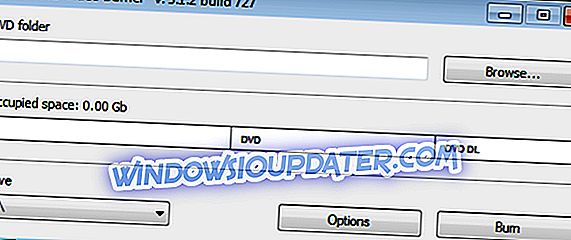
- Klepnutím na tlačítko Procházet vyberte složku Video_TS, kterou chcete vypálit na disk DVD.
- Vyberte jednotku DVD z rozbalovací nabídky Jednotka.
- Poté stiskněte tlačítko Vypálit .
Metoda 2: Přehrávání souborů Video_TS v přehrávači VLC Media Player
Uživatelé VLC mohou přehrávat soubory Video_TS bez vypalování na disk DVD. Přehrávač médií VLC podporuje formát Video_TS, takže jeho uživatelé mohou přehrávat soubory TS bez disku DVD. Uživatelé VLC mohou přehrávat soubory TS následujícím způsobem.
- Otevřete webovou stránku VLC v prohlížeči.
- Stisknutím tlačítka Stáhnout VLC uložte průvodce nastavením přehrávače médií do složky.
- Otevřete Průvodce nastavením VLC a přidejte software do systému Windows.
- Dále spusťte software VLC.
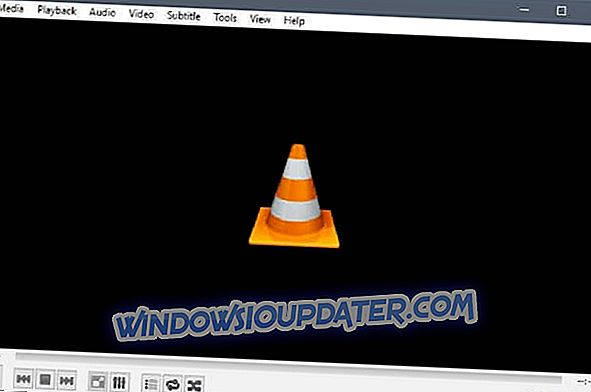
- Klepnutím na položku Média v levém horním rohu okna VLC otevřete tuto nabídku.
- Vyberte možnost Otevřít složku .
- Poté vyberte složku Video_TS, kterou chcete importovat do VLC.
- Stiskněte tlačítko Vybrat složku .
- Pro přehrání videa klikněte na tlačítko Přehrát .
Metoda 3: Převést Video_TS na MP4 s DVD WinX
Ne všechny mediální programy však podporují formát Video_TS. Uživatelé, kteří potřebují přehrávat soubory Video_TS v přehrávačích médií, které tento formát nepodporují, mohou převést složku TS na formát MP4.
WinX DVD je freeware Windows software, se kterým mohou uživatelé převést video_TS složky na MP4. To je, jak WinX DVD uživatelé mohou převést TS složky do MP4s.
- Klikněte na tlačítko Stáhnout nyní na stránce Winx DVD Ripper na Softpedii.
- Otevřete složku, do které byl stažen software. Klepnutím na instalační program WinX DVD přidáte software do systému Windows.
- Otevřete software WinX DVD.
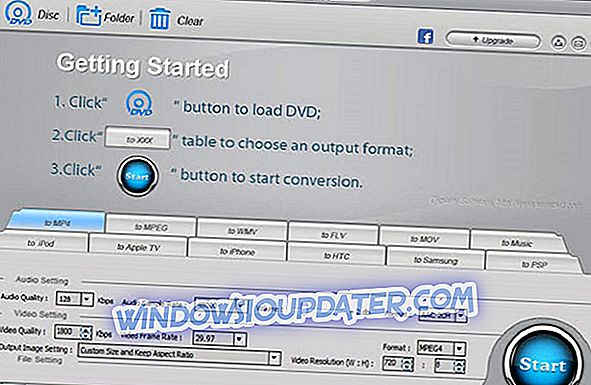
- Stisknutím tlačítka + složka vyberte složku Video_TS.
- Vyberte MP4 jako formát pro převod videa Video_TS na.
- Klepnutím na tlačítko Procházet vyberte výstupní složku, do které chcete uložit nový soubor MP4.
- Klepnutím na tlačítko Start převeďte Video_TS na MP4.
- Poté otevřete přehrávač pro přehrávání nového MP4.
Uživatelé tak mohou přehrávat soubory Video_TS ve formátu VLC, převádět je na soubory MP4 a vypalovat je na disk DVD pro přehrávání ve Windows. Tento softwarový průvodce poskytuje další podrobnosti pro některé z nejlepších programů pro vypalování disků DVD, do kterých můžete přidat obsah videa na disky DVD.
SOUVISEJÍCÍ ČLÁNKY ZKONTROLOVAT:
- Zde je návod, jak otevřít soubory VOB v počítačích se systémem Windows 10. \ t
- Převod DVD na digitální soubory s těmito nástroji pro Windows PC
- Nejlepší multiplatformové přehrávače médií


